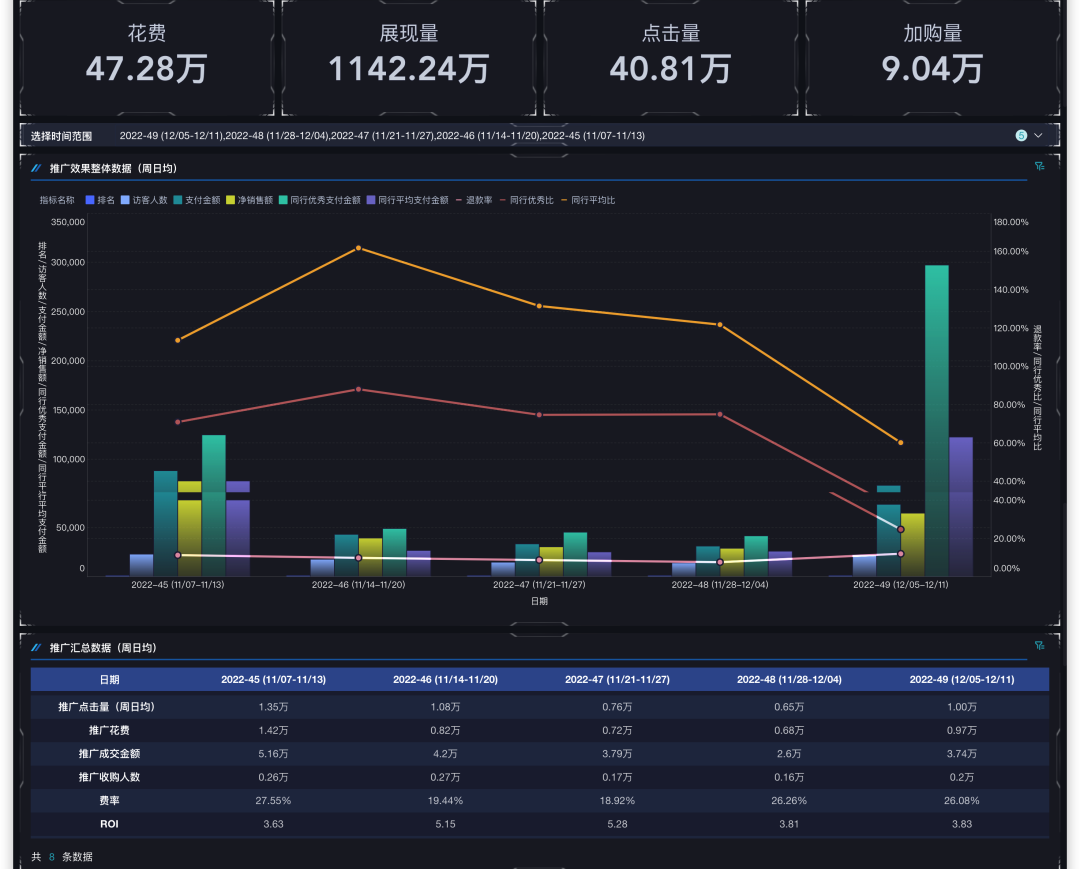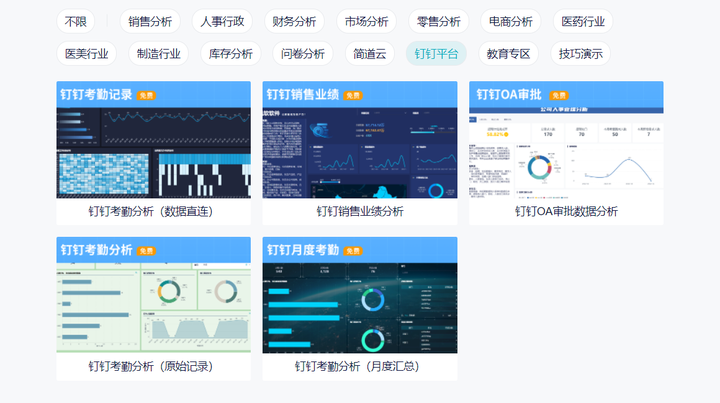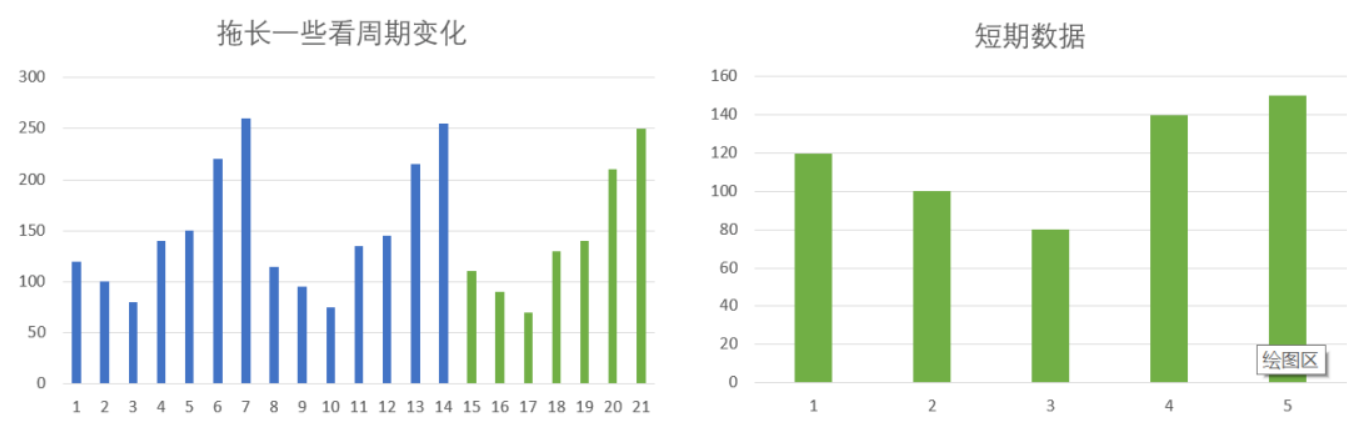excel如何筛选数据?3种方法分享-九数云BI | 帆软九数云
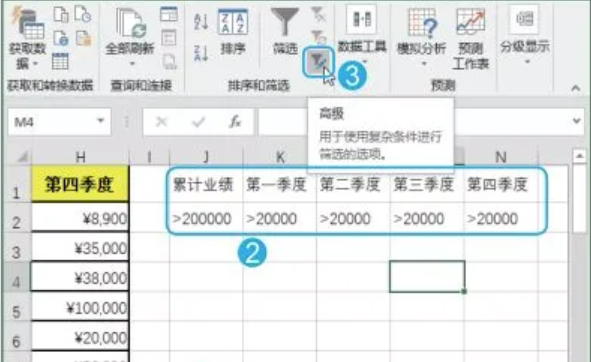
表格数据太多,花费了大量的时间找数据,不是找出的数据不符合要求。遇到这样的情况,并不是因为数据有多复杂,而是可能用错了筛选方法。excel如何筛选数据?今天就给大家介绍3种数据筛选方式,帮你能快速找出需要的数据。
一、自动筛选
一般情况下,在一个数据列表的一个列中含有多个相同的值。使用【自动筛选】功能会在数据表中各列的标题行中出现筛选下拉列表框,其中在列表框中会将该列中的值(不重复的值)一一列举出来,用户通过选择即可筛选出符合条件的相应记录。可见,使用自动筛选功能,可以非常方便地筛选出符合简单条件的记录。例如,要在【员工业绩表】中筛选二分区的相关记录,具体操作步骤如下。
步骤01:复制【数据表】工作表,并重命名为【二分区数据】,选择要进行筛选的A1:H22单元格区域中的任意单元格,单击【数据】选项卡【排序和筛选】组中的【筛选】按钮,如下图所示。
步骤02:经过上步操作,工作表表头字段名的右侧会出现一个下拉按钮。单击【员工姓名】字段右侧的下拉按钮,在弹出的下拉菜单中选中【二分区】复选框,单击【确定】按钮,经过上步操作,在工作表中将只显示所属分区为【二分区】的相关记录。
二、自定义筛选
excel如何筛选数据?简单筛选数据具有一定的局限性,只能满足简单的数据筛选操作,所以很多时候还是需要自定义筛选条件的。相比简单筛选,自定义筛选更灵活,自主性也更强。
在Excel 2019 中,可以对文本、数字、颜色、日期或时间等数据进行自定义筛选。在【筛选】下拉菜单中会根据所选择的需要筛选的单元格数据显示出相应的自定义筛选命令。
三、高级筛选
excel如何筛选数据?当需要进行筛选的数据列表中的字段比较多,筛选条件比较复杂时,使用高级筛选功能在工作表的空白单元格中输入自定义筛选条件,就可以扩展筛选方式和筛选功能。例如,要在【员工业绩表】中筛选出累计业绩额超过200000,且各季度业绩额超过20000 的记录,具体操作步骤如下。
步骤01:执行高级筛选。A复制【数据表】工作表,并重命名为【业绩平稳员工】,在J1:N2单元格区域中输入高级筛选的条件,单击【排序和筛选】组中的【高级】按钮,如下图所示。
步骤02:打开【高级筛选】对话框,在【列表区域】文本框中引用数据筛选的A1:H22单元格区域,在【条件区域】文本框中引用筛选条件所在的J1:N2单元格区域,单击【确定】按钮,如下图所示。
步骤03:查看筛选结果。经过上步操作,即可筛选出符合条件的数据,如下图所示。
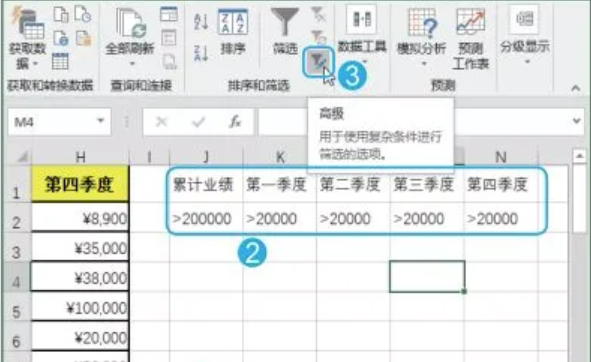
excel如何筛选数据?当需要对大量数据进行处理时,可以使用九数云BI。九数云BI是一个零代码的SaaS BI平台,适合个人、团队及中小企业使用,无需编程即可进行数据处理、分析和可视化。用户可以在九数云BI中编辑表格,通过点击“+”号选择“筛选”来添加筛选条件,可以设置普通条件和公式条件,支持同时添加多个不同类型的条件进行筛选,筛选条件可以设置为满足全部条件或满足任一条件。


热门产品推荐